
4 zuverlässige Möglichkeiten, Videos von einer externen Festplatte auf das iPhone zu übertragen

Aufgrund der zunehmenden Nutzung von Smartphones zum Fotografieren und der zunehmenden Verfügbarkeit von HD-Videoinhalten speichern viele Menschen ihre Videos lieber auf externen Festplatten, um Speicherplatz auf ihren iPhones freizugeben . Aber wie können Sie Videos von einer externen Festplatte auf Ihr iPhone übertragen, wenn Sie diese beliebten Videos jederzeit und überall ansehen möchten? In diesem Artikel werden vier gängige Methoden vorgestellt, die auf unterschiedliche Szenarien zugeschnitten sind, sodass Sie Videos problemlos auf Ihr iPhone importieren können, unabhängig davon, ob Sie über einen Computer verfügen oder nicht.
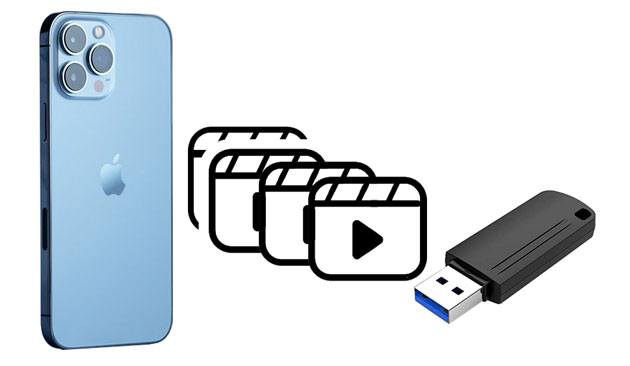
Wenn Sie Videos schnell in großen Mengen importieren möchten, ohne Kompromisse bei der Qualität einzugehen, ist iOS Transfer ein sehr empfehlenswertes professionelles iOS Datenverwaltungstool . Es unterstützt die direkte Übertragung von Videos, Fotos, Musik und anderen Inhalten von Ihrem Computer oder einer externen Festplatte auf Ihr iPhone, ohne dass iTunes erforderlich ist. Der Prozess ist einfach und bietet eine hohe Kompatibilität. Unabhängig davon, ob Sie ein einzelnes Video oder einen Stapel Dateien übertragen, kann es die Aufgabe mühelos bewältigen und ist daher ideal für Benutzer, die häufig iOS Gerätedaten verwalten müssen.
Hauptfunktionen von iOS Transfer:
So übertragen Sie Videos mit iOS Transfer von einer externen Festplatte auf ein iPhone:
01 Installieren und starten Sie iOS Transfer auf Ihrem Computer. Schließen Sie Ihr iPhone über ein USB-Kabel an. Die Software erkennt Ihr Gerät automatisch und zeigt dessen Inhalte an. Vergessen Sie nicht, die externe Festplatte an den Computer anzuschließen.

02 Klicken Sie im linken Menü auf die Option „Videos“ und dann oben auf die Schaltfläche „Hinzufügen“. Suchen Sie im daraufhin angezeigten Dateibrowser-Fenster nach den Videodateien auf Ihrer externen Festplatte, wählen Sie den Inhalt aus, den Sie importieren möchten, und klicken Sie auf „Öffnen“, um mit der Übertragung zu beginnen. Sobald Sie fertig sind, werden Ihre Videos auf Ihrem iPhone angezeigt und können dort angesehen werden.

Für Nutzer, denen die Verbindung über ein Datenkabel umständlich ist oder die lieber drahtlos Videos mit dem iPhone synchronisieren möchten, kann iCloud auch zur Videoübertragung genutzt werden. Laden Sie die Videos einfach von Ihrer externen Festplatte auf iCloud hoch und laden Sie sie dann auf Ihr iPhone herunter. Beachten Sie jedoch, dass iCloud nur über begrenzten Speicherplatz verfügt und nur 5 GB kostenlos zur Verfügung stehen. ( Wie kann ich iCloud-Speicher freigeben ?)
So kopieren Sie Videos mit iCloud von einer externen Festplatte auf das iPhone:
Schritt 1. Schließen Sie die externe Festplatte an Ihren Computer an und stellen Sie sicher, dass auf die Videodateien zugegriffen werden kann.
Schritt 2. Öffnen Sie einen Browser auf Ihrem Computer, melden Sie sich bei iCloud.com an und gehen Sie zur Seite „iCloud Drive“ oder öffnen Sie den Ordner „iCloud Drive“ auf Ihrem Computer.
Schritt 3. Ziehen Sie die Videodateien von Ihrer externen Festplatte in einen beliebigen Ordner in „iCloud Drive“ oder laden Sie sie hoch.

Schritt 4. Warten Sie, bis die Videos hochgeladen sind, abhängig von Ihrer Internetgeschwindigkeit und der Größe der Videos.
Schritt 5. Öffnen Sie auf Ihrem iPhone die App „Dateien“ und melden Sie sich mit derselben Apple-ID an, die Sie auf Ihrem Computer verwendet haben.
Schritt 6. Gehen Sie zu „iCloud Drive“ und suchen Sie die Videos, die Sie gerade hochgeladen haben. ( iCloud Drive wird nicht synchronisiert ?)

Schritt 7. Tippen Sie auf das Download-Symbol in der oberen rechten Ecke des Videos oder drücken Sie lange auf das Video und wählen Sie „Video in Ihren Fotos speichern“.
Wenn Sie nur gelegentlich eine kleine Anzahl von Videos übertragen müssen oder die Videodateien klein sind, können Sie sie als E-Mail-Anhang an Ihre eigene E-Mail-Adresse senden und sie dann auf Ihrem iPhone empfangen und speichern.
So senden Sie Videos von einer externen Festplatte per E-Mail an das iPhone:
Schritt 1. Schließen Sie die externe Festplatte an Ihren Computer an.
Schritt 2. Öffnen Sie Ihren bevorzugten E-Mail-Dienst, klicken Sie auf „Neue E-Mail“ und laden Sie das Video als Anhang hoch.
Schritt 3. Senden Sie die E-Mail an Ihre eigene E-Mail-Adresse.
Schritt 4. Öffnen Sie auf Ihrem iPhone die „Mail“-App und melden Sie sich mit demselben E-Mail-Konto an.
Schritt 5. Suchen Sie die E-Mail mit dem Videoanhang und klicken Sie darauf, um die Videodatei herunterzuladen.
Schritt 6. Drücken Sie nach dem Herunterladen lange auf den Videoanhang und wählen Sie „Video speichern“, um es in der „Fotos“-App zu speichern.

Wenn Sie keinen Computer haben, aber dennoch Videos von einer externen Festplatte auf Ihr iPhone importieren möchten, hat Apple ab iPadOS und iOS 13 die Möglichkeit eingeführt, externe Festplatten direkt an ein iPhone oder iPad anzuschließen. Dadurch können Sie Videos vom Laufwerk auf Ihr Gerät übertragen oder sie sogar direkt vom Laufwerk ansehen, ohne Speicherplatz zu beanspruchen.
So übertragen Sie Videos ohne Computer von einer externen Festplatte auf das iPhone:
Schritt 1. Öffnen Sie die Dateien-App auf Ihrem Gerät.
Schritt 2. Tippen Sie auf „Durchsuchen“ (auf dem iPhone) und suchen Sie unter „Standorte“ nach Ihrer externen Festplatte.

Schritt 3. Wählen Sie die Videos aus, die Sie übertragen möchten, indem Sie auf „Auswählen“ tippen.
Schritt 4. Tippen Sie auf „Verschieben“ > Wählen Sie „Auf meinem iPhone“ oder „Auf meinem iPad“ > Wählen Sie einen Ordner aus.
Schritt 5. Tippen Sie auf „Kopieren“ und warten Sie, bis die Übertragung abgeschlossen ist.
In diesem Artikel werden vier praktische Methoden zum Übertragen von Videos von einer externen Festplatte auf ein iPhone zusammengefasst, die auf unterschiedliche Anforderungen zugeschnitten sind. Wenn Sie auf der Suche nach einer effizienten, stabilen, verlustfreien Massenübertragung sind, empfehle ich persönlich die Verwendung von iOS Transfer . Es verarbeitet nicht nur problemlos Videoimporte von externen Festplatten, sondern verwaltet auch iPhone-Fotos, Musik, Kontakte und mehr. Mit seinen umfassenden Funktionen und der benutzerfreundlichen Oberfläche ist es ein sehr empfehlenswertes iPhone-Verwaltungstool.
Verwandte Artikel:
Wie übertrage ich Fotos auf 7 Arten vom iPhone auf eine externe Festplatte?
[Gelöst] So verwenden Sie das iPhone in wenigen einfachen Schritten als USB-Laufwerk
So sichern Sie das iPhone auf einer externen Festplatte unter Windows oder Mac
[Gelöst] Wie übertrage ich Musik vom iPhone/iPad auf eine externe Festplatte?

 iOS-Übertragung
iOS-Übertragung
 4 zuverlässige Möglichkeiten, Videos von einer externen Festplatte auf das iPhone zu übertragen
4 zuverlässige Möglichkeiten, Videos von einer externen Festplatte auf das iPhone zu übertragen





